Dalam dunia pengolahan kata, kerapihan dan format dokumen memainkan peran penting dalam menyampaikan pesan secara efektif. Salah satu aspek penting dari format adalah indentasi, yaitu jarak antara tepi teks dan margin halaman. Right indent, atau indentasi kanan, adalah indentasi yang diterapkan pada sisi kanan teks, menjauhkan teks dari margin kanan halaman. Meskipun terkadang right indent digunakan untuk tujuan estetika atau untuk membedakan bagian tertentu dari teks, seringkali right indent muncul secara tidak sengaja dan mengganggu tata letak dokumen.
Artikel ini akan memberikan panduan lengkap tentang cara menghilangkan right indent pada Microsoft Word, mencakup berbagai metode yang dapat Anda gunakan, tergantung pada penyebab dan lingkup indentasi yang ingin Anda hilangkan. Dengan memahami berbagai cara ini, Anda akan dapat mengontrol format dokumen Anda secara lebih efektif dan memastikan tampilan yang profesional.
Mengapa Right Indent Muncul?
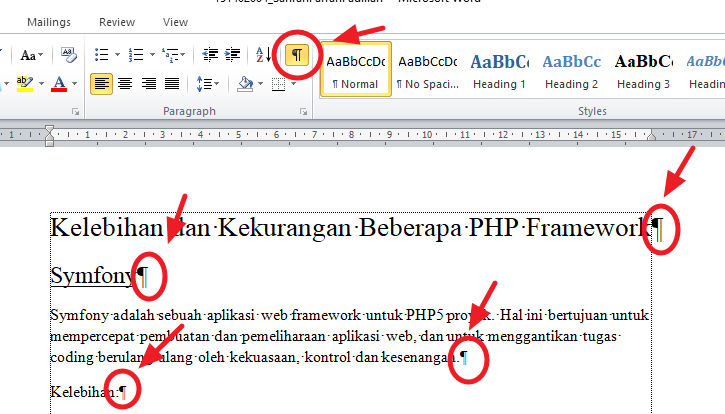
Sebelum membahas cara menghilangkannya, penting untuk memahami mengapa right indent dapat muncul dalam dokumen Word Anda. Beberapa penyebab umum meliputi:
- Penggunaan Fitur Indentasi: Secara sengaja atau tidak sengaja, Anda mungkin telah menggunakan fitur indentasi di Word, seperti tombol "Increase Indent" atau pengaturan indentasi pada dialog Paragraph.
- Penyalinan dan Penempelan: Menempelkan teks dari sumber lain (misalnya, website, email, atau dokumen lain) dapat membawa serta format aslinya, termasuk right indent.
- Pengaturan Gaya: Gaya yang diterapkan pada paragraf tertentu mungkin memiliki right indent yang ditetapkan sebagai bagian dari definisi gaya.
- Pengaturan Tab: Tab yang tidak tepat dapat menyebabkan teks terdorong ke dalam, menciptakan ilusi right indent.
- Tabel: Sel-sel dalam tabel mungkin memiliki right indent yang ditetapkan.
Metode Menghilangkan Right Indent
Berikut adalah beberapa metode yang dapat Anda gunakan untuk menghilangkan right indent pada Microsoft Word, dari yang paling sederhana hingga yang lebih kompleks:
1. Menggunakan Tombol "Decrease Indent" pada Ribbon:
Ini adalah metode yang paling sederhana dan seringkali efektif untuk menghilangkan right indent yang disebabkan oleh penggunaan tombol "Increase Indent".
- Langkah-langkah:
- Pilih Teks: Sorot teks yang memiliki right indent yang ingin Anda hilangkan.
- Klik "Decrease Indent": Pada tab Home di ribbon, temukan grup Paragraph. Klik tombol Decrease Indent (ikon panah menunjuk ke kiri). Klik tombol ini berulang kali hingga right indent hilang dan teks kembali ke margin kanan halaman.
Kapan Metode Ini Efektif?
Metode ini paling efektif ketika right indent disebabkan oleh penggunaan tombol "Increase Indent" secara berlebihan. Jika right indent tetap ada setelah beberapa kali mengklik "Decrease Indent", mungkin ada penyebab lain yang mendasarinya.
2. Menggunakan Ruler (Penggaris):
Ruler di Word memberikan kontrol visual yang lebih presisi atas indentasi.
- Langkah-langkah:
- Aktifkan Ruler: Jika ruler tidak terlihat, buka tab View dan centang kotak Ruler.
- Pilih Teks: Sorot teks yang memiliki right indent yang ingin Anda hilangkan.
- Perhatikan Penanda Indentasi: Perhatikan penanda indentasi di ruler. Ada tiga penanda yang relevan:
- First Line Indent: Mengontrol indentasi baris pertama paragraf.
- Hanging Indent: Mengontrol indentasi semua baris paragraf kecuali baris pertama.
- Left Indent: Mengontrol indentasi seluruh paragraf dari margin kiri.
- Right Indent: (Biasanya berupa segitiga terbalik di sisi kanan ruler) Inilah yang perlu Anda perhatikan.
- Geser Penanda Right Indent: Klik dan seret penanda Right Indent ke posisi margin kanan halaman (biasanya ditandai dengan garis abu-abu). Pastikan Anda mengklik dan menyeret penanda yang tepat; jika Anda mengklik dan menyeret penanda lain, Anda mungkin mengubah indentasi yang tidak Anda inginkan.
Kapan Metode Ini Efektif?
Metode ini sangat berguna ketika Anda ingin menyesuaikan right indent secara visual dan tepat. Ini juga efektif jika Anda memiliki beberapa paragraf dengan right indent yang berbeda dan ingin menyesuaikannya secara manual.
3. Menggunakan Dialog Paragraph:
Dialog Paragraph memberikan kontrol yang lebih mendalam atas semua aspek format paragraf, termasuk indentasi.
- Langkah-langkah:
- Pilih Teks: Sorot teks yang memiliki right indent yang ingin Anda hilangkan.
- Buka Dialog Paragraph: Ada beberapa cara untuk membuka dialog Paragraph:
- Klik kanan pada teks yang dipilih dan pilih Paragraph.
- Pada tab Home di ribbon, klik panah kecil di sudut kanan bawah grup Paragraph.
- Pada tab Layout (atau Page Layout pada versi Word yang lebih lama), klik panah kecil di sudut kanan bawah grup Paragraph.
- Atur Indentasi: Di dialog Paragraph, temukan bagian Indentation. Pastikan nilai Right diatur ke 0" atau 0 cm. Jika ada nilai lain di sana, ubah menjadi 0.
- Klik OK: Klik OK untuk menerapkan perubahan.
Kapan Metode Ini Efektif?
Metode ini sangat berguna ketika Anda ingin mengatur indentasi secara numerik dan tepat. Ini juga efektif jika Anda ingin mengatur indentasi untuk beberapa paragraf sekaligus.
4. Menghapus Format dengan "Clear Formatting":
Jika right indent disebabkan oleh format yang kompleks atau tidak jelas, Anda dapat mencoba menghapus semua format dari teks dan mulai dari awal.
- Langkah-langkah:
- Pilih Teks: Sorot teks yang memiliki right indent yang ingin Anda hilangkan.
- Klik "Clear All Formatting": Pada tab Home di ribbon, temukan grup Font. Klik tombol Clear All Formatting (ikon huruf A dengan penghapus).
Kapan Metode Ini Efektif?
Metode ini paling efektif ketika Anda tidak yakin apa yang menyebabkan right indent dan Anda ingin memulai dari awal dengan format standar. Perlu diingat bahwa metode ini akan menghapus semua format dari teks yang dipilih, jadi Anda mungkin perlu menerapkan kembali format lain yang Anda inginkan (seperti jenis huruf, ukuran, dan warna).
5. Memodifikasi Gaya:
Jika right indent merupakan bagian dari gaya yang diterapkan pada paragraf, Anda perlu memodifikasi gaya tersebut.
- Langkah-langkah:
- Temukan Gaya: Identifikasi gaya yang diterapkan pada paragraf dengan right indent. Anda dapat melihat gaya yang diterapkan pada tab Home di ribbon, di grup Styles.
- Modifikasi Gaya: Ada beberapa cara untuk memodifikasi gaya:
- Klik Kanan pada Gaya: Klik kanan pada gaya di grup Styles dan pilih Modify.
- Buka Dialog Styles: Pada tab Home di ribbon, klik panah kecil di sudut kanan bawah grup Styles untuk membuka dialog Styles. Temukan gaya yang ingin Anda modifikasi, klik panah dropdown di sampingnya, dan pilih Modify.
- Atur Indentasi: Di dialog Modify Style, klik tombol Format di bagian bawah dan pilih Paragraph. Di dialog Paragraph, pastikan nilai Right diatur ke 0" atau 0 cm.
- Klik OK: Klik OK untuk menutup dialog Paragraph dan dialog Modify Style.
Kapan Metode Ini Efektif?
Metode ini sangat penting jika Anda ingin mengubah format secara konsisten di seluruh dokumen. Dengan memodifikasi gaya, Anda dapat memastikan bahwa semua paragraf yang menggunakan gaya tersebut akan memiliki format yang sama, tanpa right indent.
6. Menghapus Tab yang Tidak Diperlukan:
Tab yang tidak tepat dapat menyebabkan teks terdorong ke dalam dan menciptakan ilusi right indent.
- Langkah-langkah:
- Tampilkan Karakter Non-Printing: Pada tab Home di ribbon, klik tombol Show/Hide ¶ (ikon pilcrow). Ini akan menampilkan karakter non-printing, termasuk tanda tab (→).
- Hapus Tab: Periksa teks yang memiliki right indent dan hapus tanda tab yang tidak diperlukan.
Kapan Metode Ini Efektif?
Metode ini efektif jika right indent disebabkan oleh tab yang tidak sengaja atau tidak tepat.
7. Menghapus Right Indent dari Tabel:
Jika right indent muncul di dalam sel tabel, Anda perlu menyesuaikan format sel tersebut.
- Langkah-langkah:
- Pilih Sel: Pilih sel tabel yang memiliki right indent.
- Buka Dialog Cell Properties: Klik kanan pada sel yang dipilih dan pilih Table Properties. Kemudian pilih tab Cell dan klik tombol Options.
- Atur Margin Sel: Di dialog Cell Options, pastikan nilai Left dan Right di bagian Cell margins diatur ke 0" atau nilai yang sesuai.
- Klik OK: Klik OK untuk menutup semua dialog.
Kapan Metode Ini Efektif?
Metode ini khusus untuk menghilangkan right indent yang terjadi di dalam tabel.
Kesimpulan
Menghilangkan right indent pada Microsoft Word adalah keterampilan penting untuk memastikan dokumen Anda terlihat profesional dan teratur. Dengan memahami berbagai metode yang dijelaskan di atas, Anda dapat dengan mudah mengidentifikasi penyebab right indent dan menerapkan solusi yang tepat. Ingatlah untuk selalu memeriksa format dokumen Anda secara menyeluruh sebelum mengirimkannya atau mencetaknya untuk memastikan tampilan yang optimal. Dengan latihan dan pemahaman yang baik, Anda akan menjadi mahir dalam mengendalikan format dokumen Word Anda dan menciptakan dokumen yang menawan dan efektif.



